Konvertálja az NSF-et PST-be ingyenes NSF-PST konvertáló eszközök segítségével
Az NSF(NSF) vagy Notes Storage Facility az (Notes Storage Facility)IBM Lotus Notes és Domino szerverek által használt adatbázis . A . Az NSF(NSF) fájlok olyan információkat tárolnak, mint az e-mailek, névjegyek, felhasználói adatok stb. Ha az Outlookba(Outlook) költözik , szeretné mindezt magával vinni, és elolvasni az összes korábbi e-mailt. A nehéz rész az, hogy az NSF - fájlokat PST -vé konvertálni , ez is ingyenes, kissé bonyolult. Meg lehet csinálni, de előfordulhatnak akadozások. Ebben a bejegyzésben megmutatjuk, hogyan konvertálhat NSF-ről PST(convert from NSF to PST) -re ingyenesen.
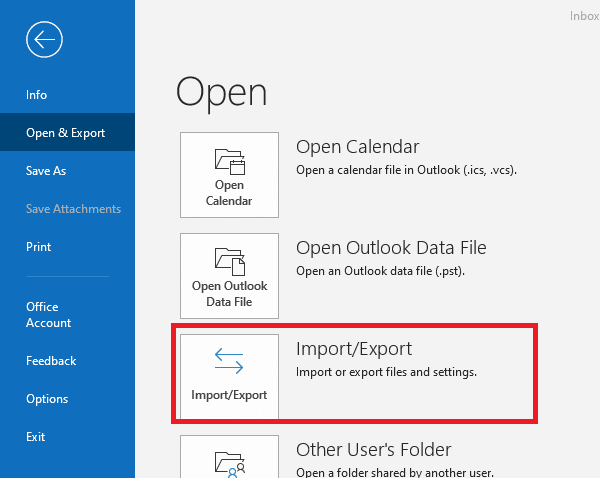
Konvertálja az NSF-t PST-re ingyen
Ennek két módja van. Javasoljuk, hogy próbálja ki mindkettőt, majd döntse el, melyik a legmegfelelőbb az Ön számára.
- CSV vagy tabulátorral elválasztott értékek módszer használata
- Ingyenes NSD - PST konvertáló eszköz használata.
Mindenképpen(Make) hozzon létre egy külön profilt az Outlookban(Outlook) , hogy ellenőrizze, minden a várt módon működik-e, majd lépjen a tényleges profilra.
1] CSV(Using CSV) vagy tabulátorral elválasztott értékek módszer használata
A folyamat egyszerű. Exportálnia kell a Lotus Notes Mail fájlokat, majd importálnia kell az exportált e-mail fájlt az Outlook programba(Outlook) .
Exportálás a Lotusból(Export from Lotus)
- Nyissa meg a Lotus Notes programot, majd kattintson a Levelezés(Mail) fülre.
- Nyissa meg a Fájl > Exportálás menüpontot, kattintson rá.
- Az exportálási varázsló két lehetőséget kínál: táblázatos szöveg(Text) és strukturált szöveg(Structured Text) . Mivel mindkettő CSV , és az Outlook támogatja, nyugodtan válasszon közülük.
- Kattintson(Click) a Tovább gombra, és mentse el olyan névvel és hellyel, amelyre emlékszik.
Importálja a CSV-fájlt az Outlookba(Import the CSV file in Outlook)
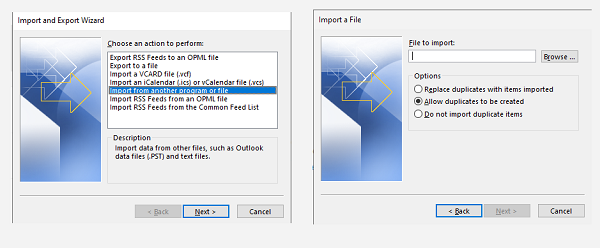
- Nyissa meg a Microsoft Outlookot
- Kattintson(Click) a File > Open és Export > Import/Export
- A megnyíló varázslóban válassza az (Wizard)Importálás(Import) másik programból vagy fájlból lehetőséget, majd kattintson a Tovább gombra.
- Válassza a Vesszővel elválasztott értékek lehetőséget(Select Comma Separated Values) , majd kattintson újra a Tovább gombra.
- Most kiválaszthatja a böngészést, kiválaszthatja a fájlt, majd eldöntheti, hogy szeretne-e másolatokat létrehozni, vagy kihagyja azokat.
- Ezután(Next) válassza ki azt az Outlook mappát, ahová menteni szeretné az exportált adatokat, majd kattintson a Tovább(Next) gombra .
Tedd közzé ezt; meg kell egyeznie a Lotus Fields és az Outlook mezőkkel, így az adatok az aktuális Outlook-profilba kerülnek importálásra . Ez a trükkös rész, ezért mindent helyesen térképezzen fel, és ez az elsődleges oka annak, hogy próbáljam ki valahol, majd importálja.
2] Ingyenes NSD-PST eszköz
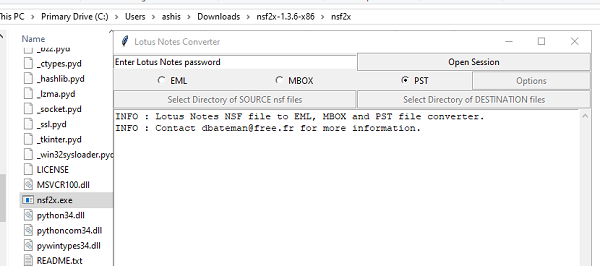
A Github Tool NSF2X(Github Tool NSF2X) egy ingyenes NSD - PST konvertáló eszköz, amellyel ingyenesen konvertálhatja az NSD -t PST -be. Képes EML , MBOX és PST formátumok exportálására. Íme a támogatott szolgáltatások listája:
- Exportálja a leveleket Lotus Notes NSF fájlokból MIME formátumban. Ez érintetlenül tartja az elrendezést és a mellékleteket.
- El tudja olvasni a titkosított e-maileket az NSF fájlokban, eltávolítja a Lotus titkosítást, és újra titkosít a felhasználók Exchange tanúsítványával (Exchange Certificate)RC2 , 3DES, AES128 vagy AES256 formátumban
- Támogatja az Outlook teljes(Full) és kattintással(Click) futtatható ( más néven Office 365(AKA Office 365) ) verzióit ((Run) Office 365(Office 365) béta támogatása)
- Támogatja a Lotus Notes(Lotus Notes) és az Outlook vegyes 32 és 64 bites telepítését
- Támogatja az Unicode fájlneveket (azaz ékezeteket az NSF és PST fájlnevekben)
Az egyetlen korlátozás az, hogy futnia kell a Lotusnak(Lotus) . Tehát ezt azon a számítógépen kell végrehajtania, amelyen van Lotus .
Így kell használni:(Here is how to use it:)
Töltse le innen(from here,) a konvertert , majd kövesse az alábbi lépéseket:
- Indítsa el a Lotus Notes programot , majd másolja át az NSF fájlokat egy ideiglenes helyre. Opcionális, de ajánlott az Outlook(Outlook) indítása .
- Indítsa el az „nsf2x.exe” fájlt, és adja meg a Lotus Notes jelszót
- Nyomja(Press) meg az „Open Session” gombot a Notes-kapcsolat megnyitásához
- Válassza ki a kimenet típusát PST-ként
- Módosítsa a kívánt átalakítási beállításokat, adja meg az NSF-fájlok(NSF-files) forrásútvonalát , és adja meg a konvertált fájlok célútvonalát.
- Nyomja(Press) meg a „Konvertálás” gombot az átalakítás elindításához
Ha kivételt kap, manuálisan kell kezelnie, azaz a hiányzó e-maileket. Exportálnia kell EML -fájlként, majd kézzel kell megnyitnia és közvetlenül importálnia.
Hozzászólások, amelyek érdekelhetnek:(Posts that may interest you:)
MOV konvertálása MP4-re(Convert MOV to MP4) | BAT konvertálása EXE-re(Convert BAT to EXE) | VBS konvertálása EXE-re(Convert VBS to EXE) | PDF konvertálása PPT-vé(Convert PDF to PPT) | PNG konvertálása JPG-be(Convert PNG to JPG) | A .reg fájl konvertálása .bat, .vbs, .au3(Convert .reg file to .bat, .vbs, .au3) | PPT konvertálása MP4, WMV | Képek konvertálása OCR-re | A Mac Pages fájl konvertálása Word | Az Apple Numbers fájl konvertálása Excelbe(Convert Apple Numbers file to Excel) | Bármely fájl konvertálása különböző formátumba. | JPG és PNG PDF | Microsoft Office fájlokat a Google Dokumentumokba .
Related posts
Az elveszett vagy elfelejtett Outlook PST jelszó helyreállítása ingyenes helyreállítási eszközökkel
Stellar Viewer for PST: Megtekintheti a sérült Outlook PST-fájlok tartalmát
Hogyan exportálhatja e-mailjeit a Microsoft Outlookból CSV vagy PST formátumba
10 eszköz az elveszett vagy elfelejtett Outlook PST-jelszó helyreállításához
Hogyan lehet visszaállítani a törölt fájlokat egy PST-fájlból az Outlookban
Az Outlook beállítása alapértelmezett e-mail olvasóként Mac rendszeren
Hol található az Outlook.exe a Windows 10 rendszeren?
Az Outlook On The Web telepítése progresszív webalkalmazásként
Meghívó küldése megbeszélésre az Outlookban
Hiba az üzenet betöltésekor Outlook-hiba Android-mobilon
Outlook 80041004-es hiba a mappahierarchia szinkronizálása közben
Nem lehet fájlokat csatolni az e-mailekhez az Outlook.com vagy az asztali alkalmazásban [Javítva]
Egyéni domain e-mail azonosító létrehozása és beállítása az Outlookban
Az automatikus kiegészítés nem működik megfelelően az Outlookban
Az e-mailek automatikus továbbítása a Microsoft Outlookban
Hogyan állítsuk be az e-mailek lejárati dátumát és idejét az Outlookban
Hogyan töltse le az Outlook összes e-mailjét a szerverről
Az Outlook mobilalkalmazás optimalizálása telefonjára
Nem tudtuk ütemezni az értekezlet hibát – Teams hiba az Outlookban
A betűméret megváltozik, amikor e-mailre válaszol a Windows 10 Outlook alkalmazásban
